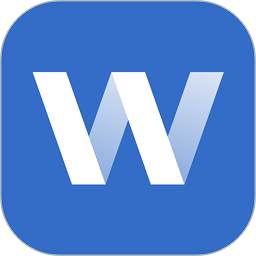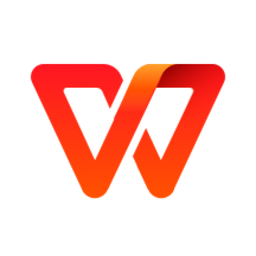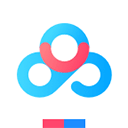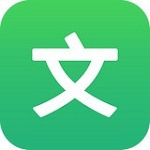PPT常用快捷键大全 史上最全的PPT快捷键汇总(附演示效果)
ppt是一款大家都用的上的办公软件,企业、公司的发展计划和演示视频等皆通过ppt来展示,并且效果还不错,今天小编在这里编给大家带来ppt的一些常用快捷键,您看完之后ppt的制作效率肯定可以更上一层楼。

1.编辑快捷键
以下仅给广大PowerPoint用户提供常用的,但是大家不太注意的实用快捷键,以便提高幻灯片的编辑制作效率。
Ctrl+T:在句子。小写或大写之间更改字符格式
Shift+F3:更改字母大小写
Ctrl+B:应用粗体格式
Ctrl+U:应用下划线
Ctrl+l:应用斜体格式
Ctrl+等号:应用下标格式(自动调整间距
Ctrl+Shift+加号:应用上标格式(自动调整间距
Ctrl+空格键:删除手动字符格式,如下标和上标
Ctrl+Shift+C:复制文本格式
Ctrl+Shift+V:粘贴文本格式
Ctrl+E:居中对齐段落
Ctrl+J:使段落两端对齐
Ctrl+L:使段落左对齐
Ctrl+R:使段落右对齐
2.幻灯片放映控制快捷键
PowerPoint在全屏方式下进行演示时,用户可以操作的只有右键菜单和放映按钮,大家还可以使用以下专门控制幻灯片放映的快捷键,非常方便
N、Enter、Page Down、右箭头(→)、下箭头(↓)或空格键:执行下一个动画或换页到下一张幻灯片
P、Page Up、左箭头(←),上箭头(↑)或Backspace:执行上一个动画或返回到上一个幻灯片
+Enter:超级链接到幻灯片上
B或句号:黑屏或从黑屏返回幻灯片放映
W或逗号:白屏或从白屏返回幻灯片放映
s或加号:停止或重新启动自动幻灯片放映
Esc、Ctrl+Break或连字符(-):退出幻灯片放映
E:擦除屏幕上的注释
H:到下一张隐藏幻灯片
T:排练时设置新的时间
O:排练时使用原设置时间
M:排练时使用鼠标单击切换到下一张幻灯片 同时按下两个鼠标按钮几秒钟:返回第一张幻灯片
Ctrl+P:重新显示隐藏的指针或将指针改变成绘图笔
Ctrl+A:重新显示隐藏的指针和将指针改变成箭头
Ctrl+H:立即隐藏指针和按钮
Ctrl+U:在15秒内隐藏指针和按钮
Shift+F10(相当于单击鼠标右键):显示右键快捷菜单
Tab:转到幻灯片上的第一个或下一个超级链接
Shift+Tab:转到幻灯片上的最后一个或上一个超级链接
3.浏览Web演示文稿的快捷键
以下快捷键用于在网络(包括局域网、互联网等)上查看Web演示文稿。
Tab:在Web演示文稿的超级链接、“地址”栏和“链接”栏之间进行切换
Shift+Tab:在Web演示文稿的超级链接、“地址”栏和”链接”栏之间反方向进行切换
Enter:执行选定超级链接的“鼠标单击”操作
空格键:转到下一张幻灯片
Backspace:转到上一张幻灯片
4.通过邮件发送PPT的快捷键
如果用户要将演示文稿作为电子邮件正文发送时,可以通过以下的快捷键提高工作效率,此时要求邮件头处于激活状态。
Alt+S:将当前演示文稿作为电子邮件发送
Ctrl+Shift+B:打开”通讯簿”
Alt+K:在“通讯簿”中选择“收件人”、“抄送”和“密件抄送”栏中的姓名
Tab:选择电子邮件头的下一个框,如果电子邮件头的最后一个框处于激活状态,则选择邮件正文 Shift+Tab:选择邮件头中的前一个字段或按钮
史上最全的PPT快捷键合集
文档篇
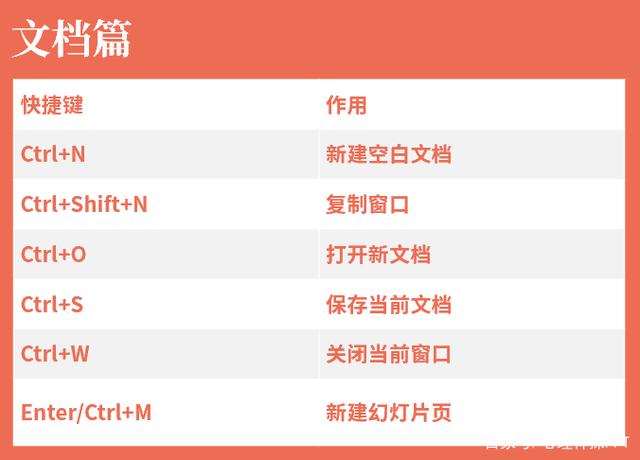
在文档篇当中,主要是我们文档打开与保存的一些常用快捷键,在以上的快捷键中,Ctrl+S的作用个人认为是最重要的。
不少小伙伴或多或少都遭遇过,电脑突然死机,或者电脑突然关机的情况,辛辛苦苦做了2个小时的PPT就告吹了。
所以平常一定要养成习惯,没做完一页PPT就按快捷键Ctrl+S保存一下。
虽然现在新的office版本都有自动保存的功能,但遇到电脑突然蓝屏等问题还是没得抢救的,所以养成这个习惯很重要。
文本篇
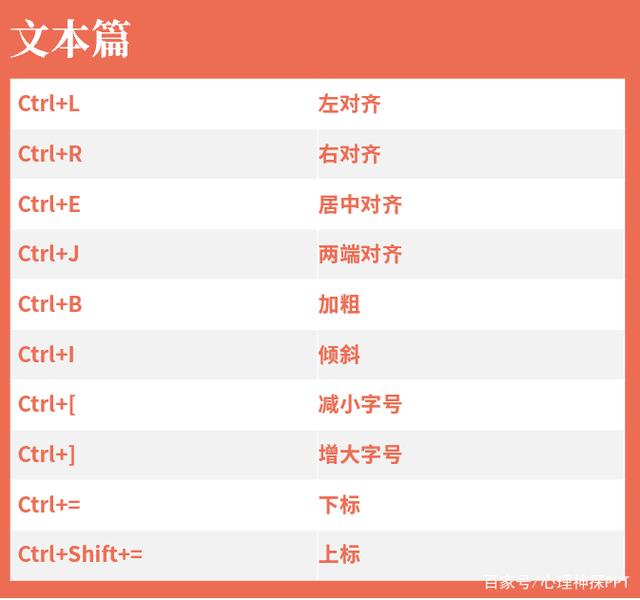
在文本篇当中,用的最多的快捷键,应该莫过于Ctrl+[ 以及 Ctrl+]。
这两个都是调节字体大小的快捷键,对于经常需要调节字体大小的我们来说,这两个快捷键可以说是非常方便了。
文本篇
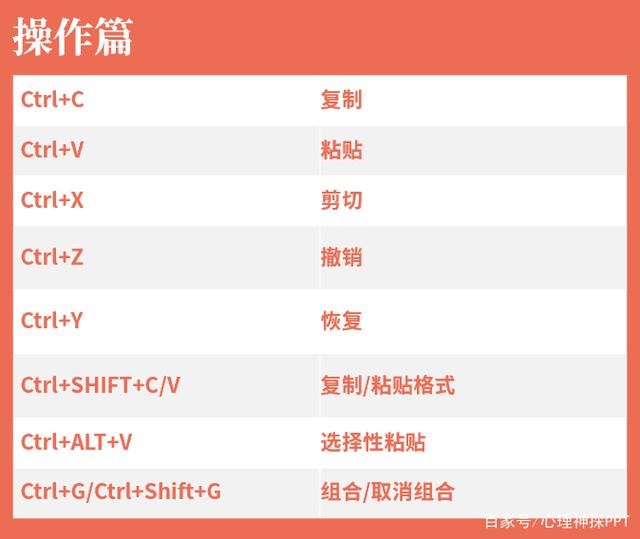
在操作篇当中,有两个快捷键是非常常用的,一个是Ctrl+Z,另外一个是Ctrl+G。
Ctrl+Z 是撤销的快捷键,我们在PPT当中操作错误的时候,就可以使用Ctrl+Z,返回上一步操作。
值得注意的是,系统是有配置默认的可撤销操作数的。
如果你想增加后悔的次数,可以点击文件 - 选项 - 高级 - 最多可取消操作数 - 设置为150.(系统最多支持150次撤回)
建议大家都把可撤销的数值调到最大,毕竟后悔药永远不会嫌少的。
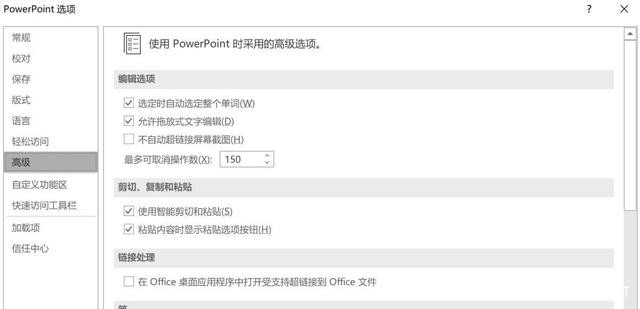
Ctrl+G 则是组合的快捷键,比如我们需要同时对多个元素进行移动,我们就可以先把他们组合到一起,再统一移动。
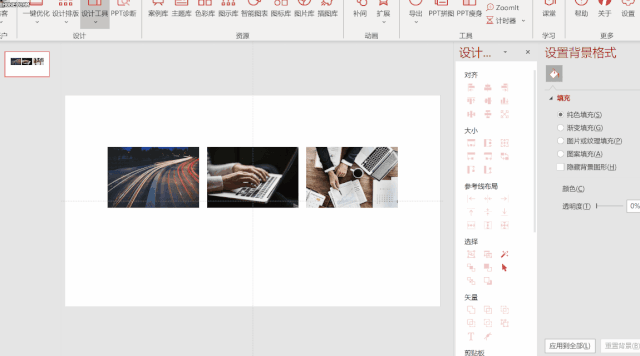
辅助篇
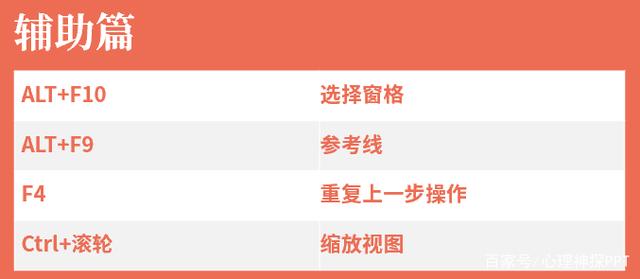
在上面的四个辅助功能当中,ALT+F9和F4、Ctrl+滚轮都是我们在进行PPT操作过程当中非常重要的几个快捷键。
重点附加篇1、ALT+F9 参考线
我们在对PPT上的元素对齐的时候,常常难以对齐,这时候我们就可以使用参考线来辅助,按快捷键ALT+F9,就可以把参考线调出来,之后我们就可以对照参考线来对齐。
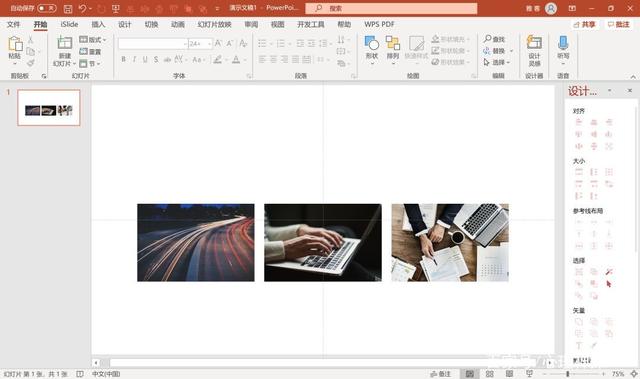
F4 重复上一步操作
F4的作用在于重复上一步操作,比如上一步是给某个形状填充了黄色,那么选中下一个形状,依旧是填充黄色。
如果你用的是笔记本电脑,需要按Fn+F4,才能调用F4原本的功能。
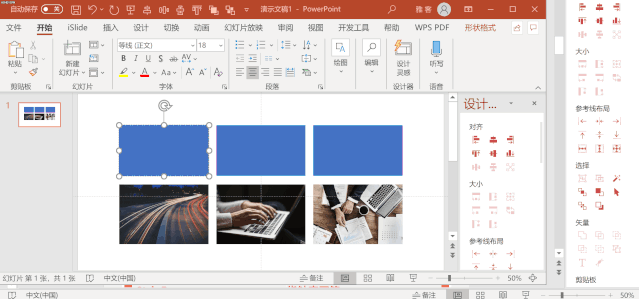
3、Ctrl+滚轮
当你需要调节PPT上一些微小元素的时候,在普通的界面当中可能不好调整,这时候用Ctrl+鼠标滚轮向前向后,就能调整界面的显示倍数,从而让微小的元素也变得清晰可见。
放映篇

在放映篇当中,主要是对PPT放映的效果进行调节的,这里的功能可能用得相对较少,其中F5的快捷键和ESC可能用的是最多的了。
绘图篇
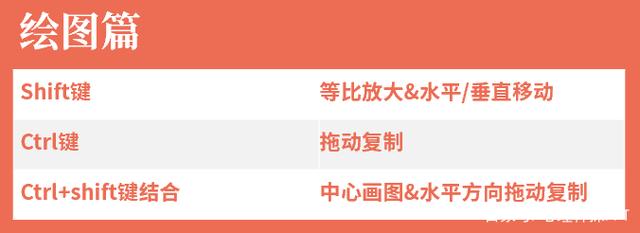
在绘图篇当中,以上这三个按键使用率都不低,下面我们一起来看看每个功能具体是怎么操作的,有什么效果。
1、Shift键 垂直/水平 移动
选中图片,按住键盘上的SHIFT键,拖拉图片水平或垂直移动,这样就能让图片保持在同一水平线上移动了。
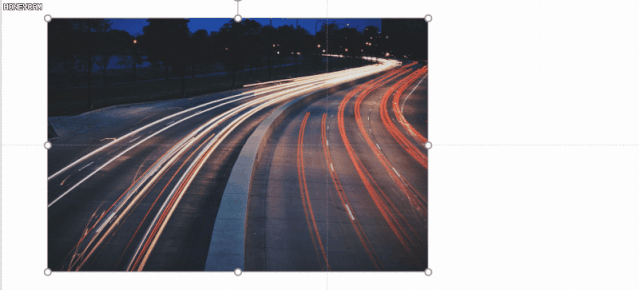
2、拖动复制
在PPT当中,最快的复制粘贴方法不是按Ctrl+C或者Ctrl+V,而是用Ctrl键拖动。
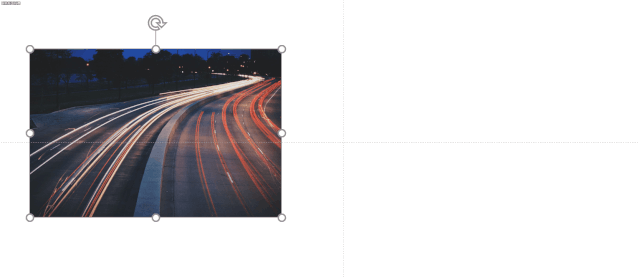
如上图所示,我们选中图片,按快捷键Ctrl键,之后再用鼠标拖动该图片,即可复制多一张图片出来。
3、Ctrl+Shift键 水平/垂直复制
把上面两个快捷键连起来使用,那么就可以在同一条水平线上实现元素的水平复制和粘贴的效果啦。
相信大家如果学会这些快捷键,对您以后的ppt制作和设计会有很大的助力,希望内容对大家会有帮助。
精品推荐
相关文章
更多+-
05-18
-
12-22
-
11-02
-
12-20
-
04-21
手游排行榜